2023-07-08 192
windows10打开软件时总要提示怎么办:
1.右键单击“开始”进入Win10系统控制面板,单击“系统和安全性”。
2.进入“系统和安全性”后,单击“安全和维护”。
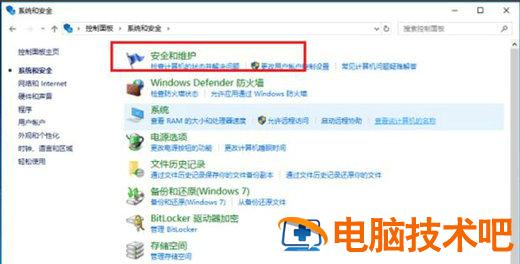
3.在“安全性和维护界面”中,单击左侧的“更改用户帐户控制设置”。
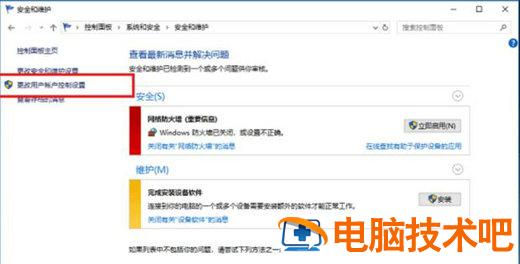
4.在用户帐户控制设置界面中,您可以看到“应用任务安装软件或更改我的计算机”这是“始终通知”,这就是为什么每个开放软件弹出提示窗口。
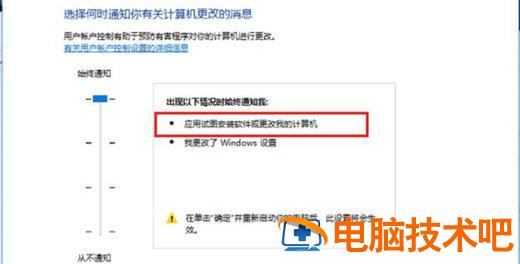
5.将用户帐户控件设置更改为“切勿通知”,然后单击“确定”。

6.重新启动计算机后,再次打开软件不会弹出提示窗口。
原文链接:https://000nw.com/5643.html
=========================================
https://000nw.com/ 为 “电脑技术吧” 唯一官方服务平台,请勿相信其他任何渠道。
系统教程 2023-07-23
电脑技术 2023-07-23
应用技巧 2023-07-23
系统教程 2023-07-23
系统教程 2023-07-23
软件办公 2023-07-11
软件办公 2023-07-11
软件办公 2023-07-12
软件办公 2023-07-12
软件办公 2023-07-12
扫码二维码
获取最新动态
